Приступаем к работе на Xerox WorkCentre 3550
Обзор аппарата
Прежде чем приступать к использованию аппарата, ознакомьтесь с его различными режимами и опциями.
Вид спереди
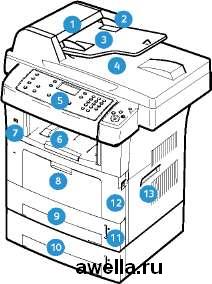
1 Крышка податчика оригиналов
2 Податчик оригиналов с направляющими
3 Входной лоток податчика оригиналов
4 Выходной лоток податчика оригиналов
5 Панель управления
6 Выходной лоток
7 Порт USB-накопителей
8 Обходной лоток
9 Лоток 1
10 Лоток 2 (дополнительный)
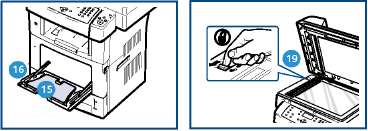 Индикатор уровня бумаги
11 Передняя дверца
12 Ручка
13 Принт-картридж
14 Удлинитель обходного лотка
15 Обходной лоток с направляющими
16 Крышка стекла экспонирования
Стекло экспонирования
Переключатель блокировки сканера
Вид сзади

1 Разъем устройства чтения карт
2 Порт USB
3 Сетевой порт
4 Разъем для телефонного кабеля
5 Дополнительный телефонный разъем (EXT)
6 Выключатель питания
7 Шнур питания
8 Задняя дверца
9 Модуль двусторонней печати
|
|
|
|
Компонент
|
|
Податчик оригиналов (60 листов)
|
Стандартно
|
|
Лоток для бумаги 1 (500 листов)
|
Стандартно
|
|
Обходной лоток (50 листов)
|
Стандартно
|
|
Цифровое копирование
|
Стандартно
|
|
Факс и отправка факсов с компьютера
|
Стандартно
|
|
Сетевая печать
|
Стандартно
|
|
Сканирование и отправка по эл. почте
|
Стандартно
|
|
Встроенный факс
|
Стандартно
|
|
Порт USB
|
Стандартно
|
|
Объем памяти 256 МБ
|
Дополнительно
|
|
Лоток для бумаги 2 (500 листов)
|
Дополнительно
|
|
Компонент
|
Xerox WorkCentre 3550
|
|
Подставка
|
Дополнительно
|
|
Интерфейс внешних устройств
|
Дополнительно
|
Включение питания аппарата
Выключатель и гнездо шнура питания расположены с задней стороны аппарата.
1. Подсоедините шнур питания переменного тока О к аппарату и электрической розетке. Шнур питания должен быть подключен к заземленной розетке.
2. Переведите выключатель питания О в положение «включено» (I).
3. Для выключения аппарата переведите выключатель питания в положение (O).

Обзор панели управления

|
|
Копировать- переключение в режим копирования.
|
|
|
E-mail - переключение в режим электронной почты.
|
|
|
Факс - переключение в режим факса.
|
|
|
Сканировать - переключение в режим сканирования.
|
|
|
Выбор лотка - позволяет выбрать лоток для подачи бумаги при выполнении работ копирования.
|
|
|
2-стороннее - позволяет выбрать одно- или двустороннюю печать и создание одно- или двусторонних готовых работ.
|
|
|
Статус работы - отображение информации о ходе выполнения работы.
|
|
|
Статус устройства - получение доступа к сведениям об аппарате, сведениям о статусе, серийному номеру аппарата и печати отчетов.
|
|
|
Экран - служит для отображения и выбора всех доступных режимов программирования и общих сведений об аппарате.
|
|
|
Меню - переход в режим меню и получение доступа к опциям и настройкам.
|
|
|
Стрелки - кнопки со стрелками «вверх/вниз» и «вправо/влево» используются для перехода по пунктам выбранного меню, а также для увеличения и уменьшения значений.
|
|
|
ОК - подтверждение выбора на экране.
|
|
|
Назад - переход на один уровень меню назад.
|
|
|
Адресная книга - позволяет выполнять поиск сохраненных номеров факса или адресов электронной почты.
|
|
|
Ручной набор + .com - в режиме «Факс» эта кнопка открывает строку факса. В режиме «Эл. почта» эта кнопка открывает доступ к часто используемому тексту электронного адреса, например .com или .org. Отображаемый текст можно настроить с помощью интернет-служб CentreWare.
|
Повторный набор/Пауза - в режиме ожидания используется для повторного набора последнего набранного номера. В режиме редактирования используется для вставки паузы в номер факса.
С (Отмена записи) - отмена предыдущей записи, введенной с клавиатуры.
Клавиатура - используется для ввода букв, чисел и других символов.
Приостановить печать - используется для прерывания текущей работы для выполнения более срочной работы.
Очистить все - сброс последних выбранных настроек.
Режим экономии энергии - перевод аппарата в режим экономии энергии или отключения питания. Для перезагрузки отключенного аппарата нажмите кнопку еще раз.
Стоп - при однократном нажатии кнопки «Стоп» отображается сообщение подтверждения, но работа аппарата не прекращается. Нажмите кнопку «Стоп» еще раз, чтобы приостановить выполнение работы. При нажатии кнопки «Стоп» также выполняется выход из режима меню. Если для работы с аппаратом выполнен вход в систему, нажатие кнопки «Стоп» выведет на экран опцию выхода из системы.
Старт - используется для активации работы.
Использование клавиатуры
При выполнении различных задач может потребоваться вводить имена и номера. Например, при настройке аппарата необходимо ввести имя пользователя или имя организации и номер факса. Если номера факсов или адреса электронной почты требуется сохранить в памяти, также можно ввести соответствующие им имена.
1. Найдите кнопку, над которой изображен нужный символ. Нажимайте кнопку, пока на экране не появится нужная буква.
• Например, чтобы ввести букву O, нажимайте на кнопку с буквами MNO.
• Каждый раз при нажатии на кнопку «6» на экране по очереди появляются символы.
2. Также можно ввести специальные символы.
3. Для ввода дополнительных букв повторите действие 1. Если следующая буква напечатана на той же кнопке, интервал нажатия должен составлять 2 секунды. Кроме того, можно переместить курсор, нажав кнопку со стрелкой «вправо», а затем снова нажать нужную кнопку. Курсор передвинется вправо, и на экране появится следующая буква.
Если при вводе числа или имени допущена ошибка, нажмите кнопку со стрелкой «влево», чтобы удалить последний символ. Затем введите правильную цифру или нужный символ.
4. Для ввода пробела дважды нажмите клавишу 1.
5. Завершив ввод букв, нажмите кнопку OK.

Вставка паузы
Иногда перед набором номера требуется ввести код доступа (например, 9) и дождаться второго гудка на линии. В этом случае в номер телефона необходимо вставить паузу. Паузу можно вставить при настройке номеров быстрого набора.
Чтобы вставить паузу, нажмите кнопку Повторный набор/Пауза в соответствующем месте вводимого номера телефона.
На экране в выбранном месте номера отобразится знак «дефис» [ - ].

Программное обеспечение в комплекте
После установки и подключения аппарата к компьютеру необходимо установить программное обеспечение принтера и сканера. Программное обеспечение поставляется на компакт-диске, который входит в комплект аппарата. Кроме того, его можно загрузить на сайте www.xerox.com. В комплект входит следующее программное обеспечение:
Компакт-диск
Компакт-диск с программным обеспечением принтера
Windows
• Драйвер принтера - позволяет воспользоваться всеми функциями принтера. Предоставляются драйверы PCL6 и Postscript.
• PPD-файл (Postscript Printer Description) - позволяет печатать документы, содержащие сложные шрифты и графические элементы, используя язык PostScript.
• Утилита настройки принтера (PSU) -используется для настройки и проверки параметров печати.
• Драйвер сканера - драйверы TWAIN и WIA (Windows Image Acquisition) предназначены для сканирования документов на данном аппарате.
• Status Monitor (Монитор состояния) -позволяет отслеживать состояние аппарата и предупреждает пользователя об ошибках, возникающих во время печати.
• Network Scan Manager (Диспетчер сетевого сканирования) - используется для изменения настроек сканирования, а также добавления и удаления папок, которые используются для сохранения отсканированных документов на компьютер.
|
Компакт-диск
|
Содержимое
|
|
Компакт-диск с программным обеспечением принтера
|
Linux
|
• Драйвер принтера - позволяет воспользоваться всеми функциями принтера. • PPD-файл (Postscript Printer Description) - этот файл используется для запуска аппарата с компьютера Linux и печати документов.
|
|
Компакт-диск с программным обеспечением принтера
|
Macintosh
|
• Драйвер принтера - позволяет воспользоваться всеми функциями принтера. • PPD-файл (Postscript Printer Description) - этот файл используется для запуска аппарата с компьютера Macintosh и печати документов. • Утилита настройки принтера (PSU) -используется для настройки и проверки параметров печати. • Драйвер сканера- драйвер TWAIN предназначен для сканирования документов на аппарате.
|
Загрузка бумаги
1. Откройте лоток для бумаги.
Индикаторы уровня бумаги на передней панели лотка 1 и дополнительного лотка 2 показывают количество бумаги в лотке. Когда лоток пуст, указатель на индикаторной линейке находится в самом низу.
Лотки для бумаги рассчитаны максимум на 500 листов бумаги плотностью 80 г/кв.м. Обходной лоток вмещает 50 листов высокосортной бумаги плотностью 80 г/кв.м.
2. При загрузке бумаги формата Legal, Oficio и Folio откройте заднюю крышку лотка.
3. Сожмите заднюю направляющую и переместите ее из текущего положения в положение, соответствующее данному формату бумаги. Убедитесь в том, что направляющая зафиксирована.
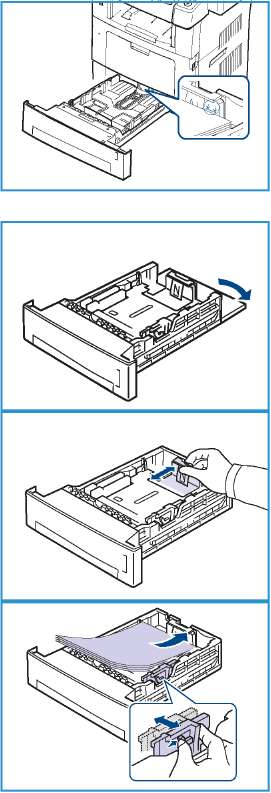
4. Загрузите бумагу в лоток. Не загружайте бумагу выше отметки 105 г на задней части лотка.
5. Для настройки положения боковой направляющей сожмите рычажок и придвиньте направляющую к стопке бумаги так, чтобы она слегка коснулась стопки.
6. Вставьте лоток обратно в аппарат.
7. После загрузки бумаги в лоток следует с помощью панели управления указать ее формат и тип. Нажмите кнопку OK, чтобы подтвердить настройки, или кнопку
Стоп, чтобы изменить их. Эти настройки будут действовать также в режиме копирования и работы с факсом.
При печати с рабочей станции формат и тип бумаги следует задать в используемом приложении.
Настройки печати, заданные в драйвере печати, имеют приоритет над настройками, установленными на панели управления.
Загрузка оригиналов
Оригиналы можно загружать в податчик оригиналов или размещать на стекле экспонирования.
Податчик оригиналов
1. Загрузите оригиналы для сканирования изображением вверх, поместив их во входной лоток податчика оригиналов так, чтобы верх страницы находился с левой или задней стороны лотка.
2. Переместите направляющую оригиналов так, чтобы она слегка касалась обеих сторон оригинала.

Стекло экспонирования
1. Откройте податчик оригиналов и поместите один лист изображением вниз на стекло экспонирования, выровняв его по заднему левому углу.
2. Формат оригинала по умолчанию - A4. Для оригиналов другого формата необходимо изменить опцию Размер оригинала.
Сканирование оригинала выполняется только один раз, даже если выбрано создание нескольких копий.
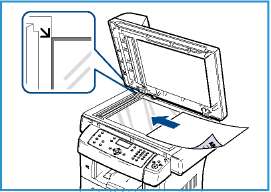
Устройства вывода копий
 Устройства вывода копий
В аппарате предусмотрено два устройства вывода:
• выходной лоток Q (изображением вниз)
• задняя дверца О (изображением вверх)
По умолчанию аппарат отправляет готовые работы в выходной лоток. При печати на конвертах и других специальных материалах рекомендуется использовать заднюю дверцу.
Использование выходного лотка
Бумага поступает в выходной лоток изображением вниз в порядке печати копий. Этот лоток следует использовать для выполнения большинства работ печати.
Чтобы использовать выходной лоток, закройте заднюю дверцу. Примечания.
• Если бумага в выходном лотке имеет дефекты, например чрезмерно скручена, попробуйте перенаправить вывод копий на заднюю дверцу.
• Не открывайте и не закрывайте заднюю дверцу во время печати. Это может привести к застреванию бумаги.
Использование задней дверцы
При использовании задней дверцы бумага выходит из аппарата изображением вверх. Печать из обходного лотка с передачей в заднюю дверцу обеспечивает прямой маршрут бумаги. Использование задней дверцы может повысить качество готовых копий при печати на специальных материалах.
Для использования задней дверцы нажмите ручку на дверце и переведите внутреннюю створку в открытое положение. Готовые работы доставляются в заднюю дверцу, когда она открыта.
При печати на конвертах или других специальных материалах откройте заднюю крышку и переведите нажимные рычажки фьюзера вниз примерно на 90 градусов, чтобы улучшить качество отпечатков.
Область фьюзера за задней дверцей аппарата сильно нагревается во время использования. Соблюдайте осторожность при работе в этой области.

Статус устройства
Кнопка Статус устройства позволяет получить сведения об аппарате и доступ к его настройкам. Рекомендуется после установки аппарата выполнить его полную настройку согласно пожеланиям пользователей. Обсудите ваши пожелания с системным администратором или с администратором аппарата, чтобы добиться оптимальной производительности аппарата в конкретных условиях. Пункты меню Статус устройства включают следующее.
Сведения об аппар.
В данном разделе содержатся следующие сведения:
• модель;
• имя принтера;
• имя DNS;
• IP-адрес;
• серийный номер;
• дата активации;
• счетчик оплаты.
Уровень тонера
Эта опция используется для проверки уровня тонера в принт-картридже. Уровень тонера отображается в строке состояния.
Информ. страницы
Эта опция позволяет печатать следующие отчеты:
|
|
|
|
Описание
|
|
Все страницы
|
Эта опция позволяет печатать все отчеты и информационные страницы.
|
|
Станица конфигурации
|
Этот отчет включает сведения о настройке аппарата, в том числе серийный номер, IP-адрес, установленные опции и версию программного обеспечения.
|
|
Адресная книга
|
В данном списке отображаются все адреса электронной почты и факса, хранимые в памяти аппарата.
|
Статус устройства
|
Отчет
|
|
|
Описание
|
|
Отчет об отправке
|
В данном отчете приводятся сведения о номере факса, количестве страниц, времени, затраченном на выполнение работы, режиме и результатах передачи сообщения.
Примечание. Аппарат можно настроить на автоматическую печать отчета об отправке после каждой работы факса.
|
|
Отчет об отправке
|
В этом отчете отображаются сведения о недавно отправленных факсимильных сообщениях и сообщениях электронной почты.
е. Аппарат можно настроить так, чтобы автоматически распечатывать такой отчет через каждые 50 сеансов связи.
|
|
Отчет о приеме
|
Этот отчет содержит информацию о недавно принятых факсах.
|
|
Запланир. работы
|
В данном списке отображаются документы, отправка которых факсом отложена, а также время начала и тип каждой операции.
|
|
Отч.неж.факс.
|
В данном списке отображаются номера факсов, определенные как нежелательные номера. Для добавления или удаления номеров из этого списка перейдите в меню «Настр.нежелат.факс».
|
|
Сведения о сети
|
В этом списке отображаются сведения о сетевых подключениях и параметрах аппарата.
|
|
Спис.авториз.польз.
|
В этом списке отображаются авторизованные пользователи, которым разрешено пользоваться функцией электронной почты.
|
|
Счетчик оплаты
|
В этом списке отображается общее количество отпечатков, черно-белых отпечатков и служебных отпечатков, выполненных на аппарате. Также здесь отображается общее количество листов и двусторонних листов, пропущенных через аппарат.
|
Копии по умолчанию
Опции копирования, включая «Масштабировать», «Светлее/Темнее», «Подавление фона», «Макет», «Тип оригинала», «Сортировка» и количество копий можно настроить, задав эти часто используемые значения. Для получения доступа к настройкам по умолчанию и изменения их значений необходимо ввести пароль. При копировании документа настройки по умолчанию используются, если они не переопределяются настройками текущей работы. После выполнения текущей работы или в течение 20 секунд настройки возвращаются к значениям по умолчанию.
Эл. почта по умолч.
Для опций электронной почты, включая «Формат файла», «Тип оригинала», «Цвет гот.раб.» и «Разрешение», можно задать часто используемые значения. Для получения доступа к настройкам по умолчанию и изменения их значений необходимо ввести пароль. При отправке документа по эл. почте настройки по умолчанию используются, если они не переопределяются настройками текущей работы. После выполнения текущей работы или в течение 20 секунд настройки возвращаются к значениям по умолчанию.
Настройка факса
Аппарат поддерживает различные параметры настройки системы факсимильной связи, которые пользователь может выбирать по своему усмотрению. Заданные по умолчанию настройки можно изменить в соответствии с собственными предпочтениями и требованиями. Можно изменить настройки Получение и Отправка. Для получения доступа к настройкам по умолчанию и изменения их значений необходимо ввести пароль.
Настр.сканир.по ум.
Для опций электронной почты, включая «Формат файла», «Цвет гот.раб.» и «Разрешение», можно задать часто используемые значения для параметров сканирования в USB, FTP и SMB. Для получения доступа к настройкам по умолчанию и изменения их значений необходимо ввести пароль. При сканировании документа настройки по умолчанию используются, если они не переопределяются настройками текущей работы.
Настр. системы
Опции «Настр. системы» позволяют изменять особые настройки аппарата, например Дата и время и Энергосбережение. Для получения доступа к параметрам Настр. системы и изменения их значений необходимо ввести пароль.
Сетевые настройки
Настройку сети можно выполнить с помощью экрана аппарата. Перед этим обязательно уточните тип применяемых сетевых протоколов и характеристики компьютера. Если вы затрудняетесь с выбором параметров сети, обратитесь за помощью к системному администратору. Для получения доступа к разделу Сетевые настройки и изменения настроек необходимо ввести пароль.
Общие сведения об обслуживании и
Многие аппарата требуют пополнения или замены, например бумага и блоки, заменяемые заказчиком (CRU). Для заказа заменяемых модулей или Xerox обращайтесь к авторизованным дилерам Xerox, указывая название вашей организации, модель аппарата и его серийный номер. Кроме того, можно заказать на сайте www.awella.ru .
Серийный номер аппарата можно вывести на экран — для этого нужно нажать кнопку Статус устройства, выбрать в меню пункт Сведения об аппар. и нажать кнопку OK.
Блоки, заменяемые заказчиком
В аппарате предусмотрен только один блок, заменяемый заказчиком — это принт-картридж.
Во избежание возникновения проблем с качеством печати, обусловленных износом деталей, а также для обеспечения наилучшего рабочего состояния аппарата необходимо заменять принт-картридж после печати указанного числа страниц или по истечении срока службы.
При необходимости замены принт-картриджа на экран аппарата будет выведено сообщение.
<<<назад
далее>>>
при использовании материалов ссылка на сайт компании awella.ru обязательна
Помогла информация на сайте ? Оставьте отзыв о работе нашей компании ! Это можно сделать в яндекс браузере и это простимулирует работников нашей компании (ответственные получат бонусы), которые собирали ее для вас! Спасибо !
|